각 Android 홈 화면에 다른 배경 화면을 추가하는 방법

Android 기기에는 다양한 홈 화면이 있습니다. 문제는 이미지를 배경 화면으로 선택하면 모든 화면에 걸쳐 있거나 반복된다는 것입니다. 괜찮을 수도 있지만 다른 것을보고 싶을 수도 있습니다. 여기서는 여러 가지 방법을 사용하여 각 Android 홈 화면에 다른 배경화면을 추가하는 방법을 보여줍니다.
1. 멀티픽처 라이브 배경 화면 사용하기
Multipicture Live Wallpaper 는 모든 홈 화면을 분할하여 다른 화면과 독립적으로 각 화면에 대한 배경 화면 및/또는 배경을 선택할 수 있습니다. 이름에도 불구하고 각 화면에 서로 다른 라이브 배경 화면을 가질 수 없으며 정적 이미지만 있을 수 있습니다. 라이브 배경화면을 선호한다면 이 라이브 날씨 배경화면을 고려해 보십시오.
Android 홈 화면에 이미지 추가
다중 사진 라이브 배경화면은 라이브 배경화면 역할을 하므로 Android의 다른 라이브 배경화면과 마찬가지로 배경화면으로 설정해야 합니다. 앱을 설치했으면 다음 단계를 따르세요.
- 설정을 열고(앱이 아닌 기기에서) “배경화면 및 테마”를 선택합니다. 화면의 빈 공간을 길게 누르고 하단에 나타나는 “배경화면 및 테마”를 선택할 수도 있습니다.
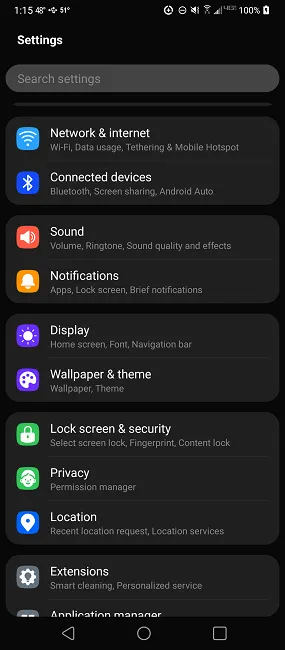
- “라이브 월페이퍼”가 보일 때까지 아래로 스크롤합니다.
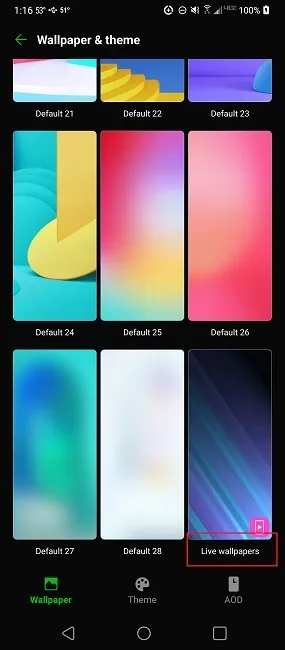
- “MultiPicture 라이브 배경화면”을 선택합니다. MultiPicture Live Wallpaper로 이동하여 모든 것을 설정합니다.
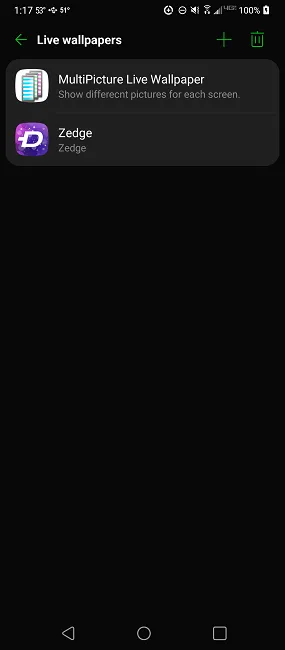
- MultiPicture Live Wallpaper가 파일 및 미디어에 액세스하도록 허용합니다.
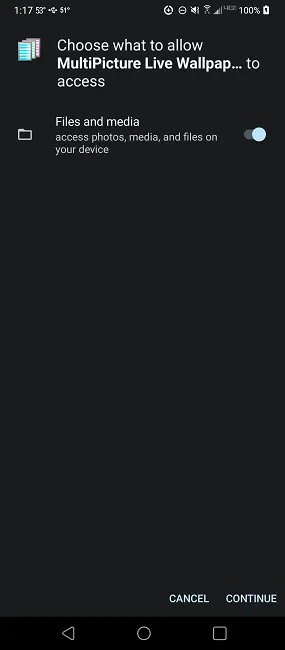
- 기본적으로 앱은 갤러리의 이미지를 표시하기 시작합니다. 이미지를 누른 다음 하단에 나타나는 “설정”을 누릅니다. “적용”을 탭 하지 마십시오 .
- 앱에서 “화면 설정 -> 개별 설정 추가”로 이동합니다.
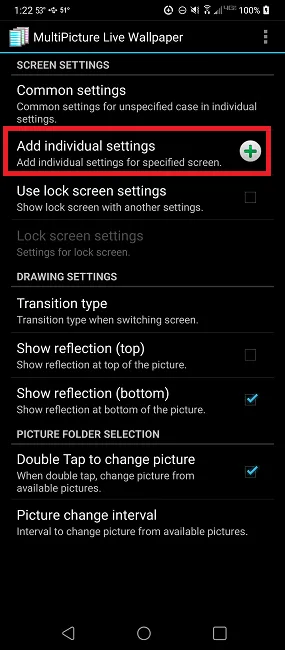
- 첫 번째 홈 화면을 조정하려면 설정을 “1”로 두고 “확인”을 누릅니다.
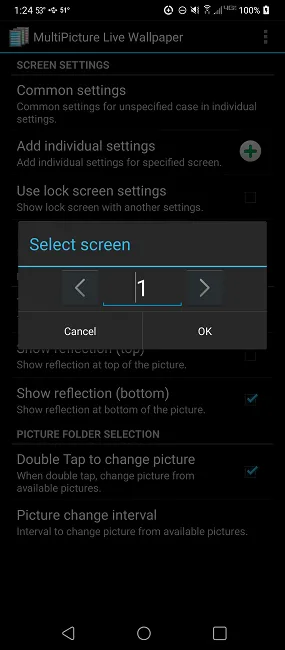
- “화면 1 설정”을 누릅니다.
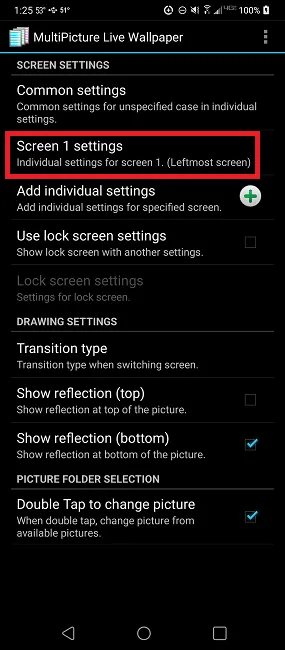
- “사진 소스”를 탭합니다. 또한 배경색을 조정하고(이미지가 화면에 완전히 맞지 않는 경우), 이미지 자르기/크기 조정 등을 수행할 수 있습니다.
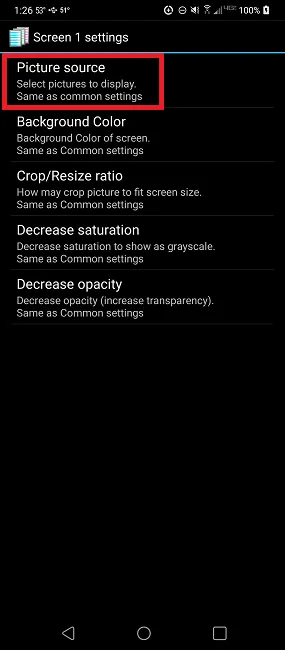
- 슬라이드쇼에 얽매이지 않도록 “단일 사진”을 선택하십시오.
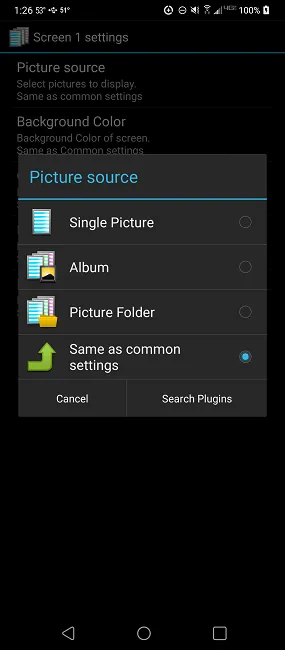
- 원하는 이미지를 선택하세요.
- 뒤로 버튼/아이콘을 탭하여 설정 페이지로 돌아갑니다.
- 각 Android 홈 화면에 대해 프로세스를 반복합니다. 번호를 홈 화면의 번호로 변경하는 것을 잊지 마십시오. 예를 들어 두 번째 페이지를 변경하는 경우 “2”를 선택한 다음 “화면 2 설정”을 선택합니다.
- 잠금 화면을 변경하고 싶지 않거나 다른 이미지를 사용하려면 ‘잠금 화면 설정 사용’을 탭하세요. 이 체크박스를 선택하면 ‘잠금 화면 설정’이라는 새 설정이 표시됩니다. 잠금 화면용 이미지를 선택하려면 탭하세요.
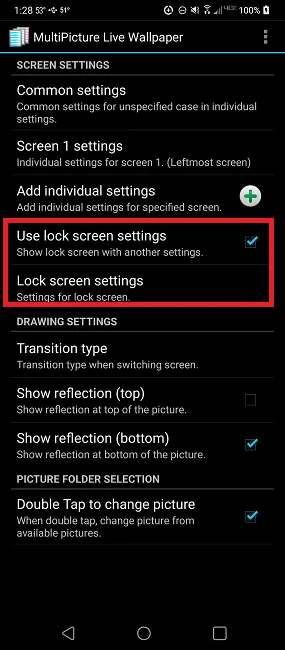
- MultiPicture Live Wallpaper 홈 화면으로 돌아가려면 뒤로 버튼/아이콘을 사용하십시오. 실수로 앱을 종료한 경우 “배경화면 및 테마”로 돌아가서 엽니다.
- 다시 나가면 검은 화면이 나타납니다. 첫 번째 화면 이미지가 로드될 때까지 기다리십시오. 화면을 탭한 다음 ‘적용’을 탭합니다.
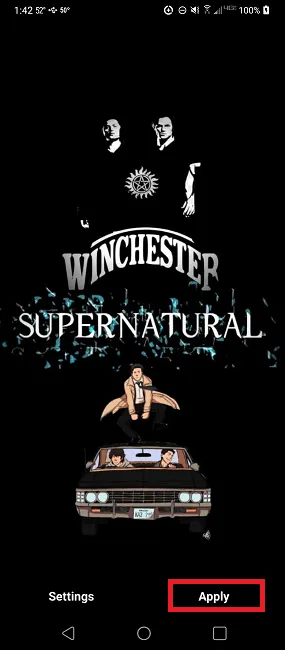
- 앱을 사용하여 배경 화면을 제어하려면 “설정”을 탭하고 “잠금 화면에서 설정”을 선택하십시오.
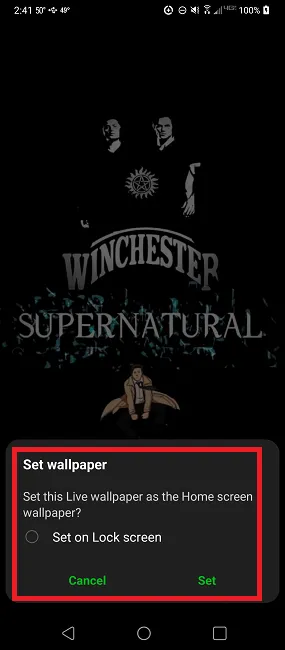
고려해야 할 사항
Android 홈 화면 배경화면이 라이브 배경화면처럼 전환되지 않더라도 이것은 여전히 라이브 배경화면 앱입니다. 이는 리소스를 그만큼 많이 사용한다는 의미입니다.
보급형 장치, 구형 장치 또는 이미 배터리를 빠르게 소모하는 장치가 있는 경우 이 앱은 장치를 훨씬 더 빨리 소모합니다. 고급형 장치를 사용하더라도 배터리가 더 빨리 소모되는 것을 알 수 있습니다.
2. GO 다중 배경화면 사용하기
GO Multiple Wallpaper 에는 이미지가 내장되어 있지만, 자신의 이미지 중에서 선택하여 각 Android 화면에 다른 배경화면을 추가할 수도 있습니다. 설치하면 GOLaunch Ex Launcher 앱도 설치하라는 메시지가 표시되지만 필수는 아닙니다. 앱이 이전 기기용으로 만들어졌다는 경고가 표시될 수도 있지만 최신 Android 기기에서도 작동합니다.
- GO Multiple Wallpaper 실행 시 최대 9개의 배경화면을 선택할 수 있습니다. 물론, 가지고 있는 화면만큼의 월페이퍼만 있으면 됩니다. 화면이 4개뿐이라면 4개만 선택하면 됩니다.
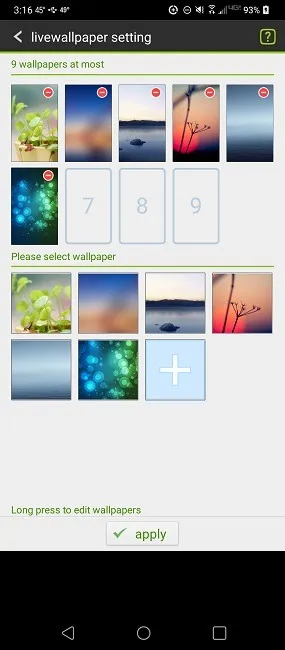
- 배경화면 상단의 “-” 기호를 탭하여 기본 이미지를 제거합니다. 다른 6개의 기본 제공 옵션 중에서 선택하거나 “+” 기호를 탭하여 더 많은 옵션을 전화기에서 탐색할 수 있습니다.
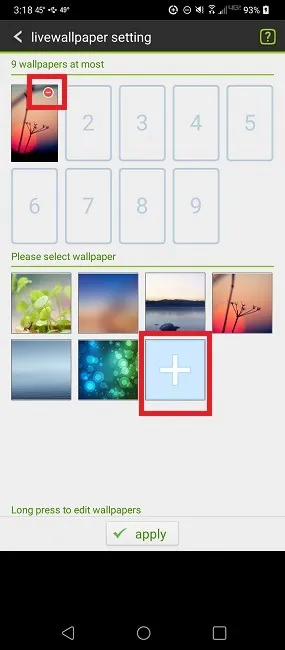
- 이미지를 탭하여 선택합니다. 갤러리 앱에서 열리지 않도록 이미지 중앙을 누르세요. 사각형에 이미지를 정렬하고 “자르기”를 누릅니다.
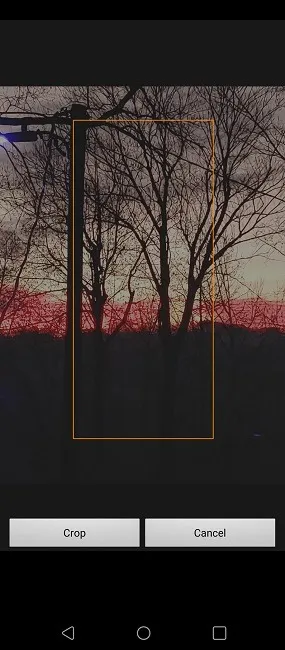
- 이미지를 편집하면 사용 가능한 배경화면으로 표시됩니다. 목록에 추가하려면 탭하세요.
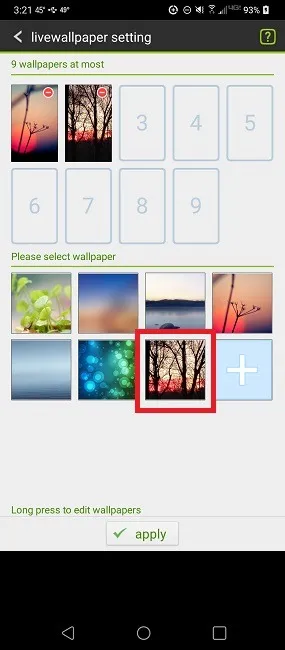
- 배경 화면을 적용하려면 “적용”을 누르십시오.
- 라이브 배경화면 공급자로 “GoMultipleWallpaper”를 선택합니다. 화면이 몇 초 동안 검게 변합니다.
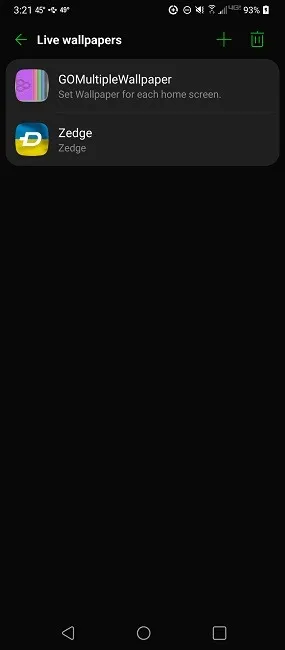
- 완료하려면 “적용”을 누릅니다.

- 이제 각 화면마다 다른 배경화면이 표시됩니다.
3. FiveWallpapers 사용
이전 두 옵션은 오래된 앱이지만 FiveWallpapers 는 2022년에 마지막으로 업데이트되었습니다. 앱 충돌을 일으키는 알려진 버그가 있지만 개발자는 현재 작업 중이라고 밝혔습니다. 그러나 좋은 소식은 각 Android 화면에 다른 배경화면을 신속하게 할당할 수 있도록 설계되었다는 것입니다.
- FiveWallpapers를 열면 FiveWallpapers 로고가 있는 검은색 화면만 표시될 수 있습니다. 한 번 탭하면 하단에 “설정” 및 “적용”이 나타납니다. “설정”을 탭하여 설정하십시오.
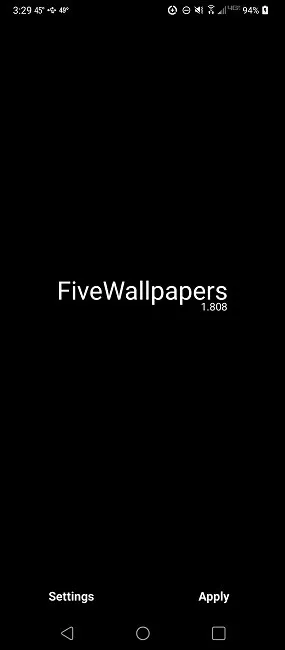
- 가지고 있는 화면 수를 선택하려면 “데스크탑 수”를 누르십시오. 이것은 자동으로 설정되어야 하지만 일부 장치에서는 수동으로 설정해야 합니다.
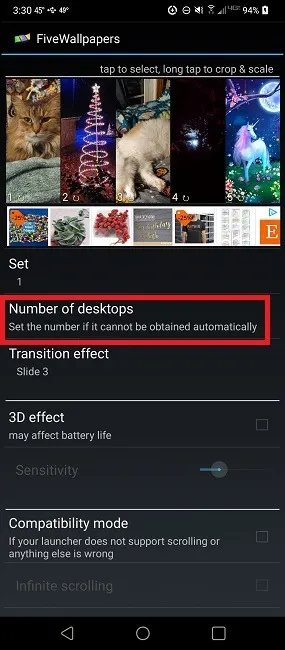
- 그런 식으로 상단의 각 이미지를 하나씩 탭하여 각 화면에 원하는 이미지를 선택하십시오. 탭하면 휴대전화 갤러리로 이동하여 이미지를 선택할 수 있습니다.
- 자르고 편집할 이미지를 길게 누릅니다. 위치, 확대/축소, 대비, 색상 등을 조정할 수 있습니다.
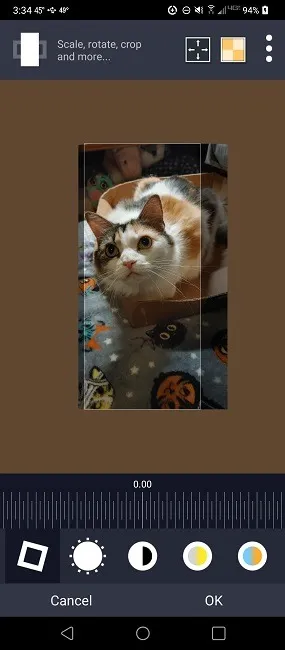
- 기타 다양한 설정을 변경할 수도 있습니다.
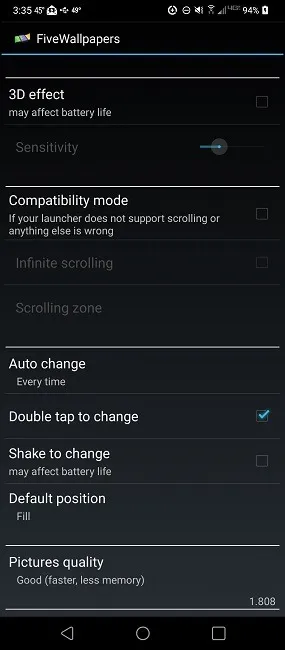
- 전환 효과 – 배경화면이 전환되는 경우 효과를 선택할 수 있습니다. 배경 화면을 전환하지 않도록 선택할 수도 있습니다.
- 호환성 모드 – 스크롤링 월페이퍼를 지원하지 않는 런처에만 해당됩니다.
- 자동 변경 – 설정한 간격으로 배경 화면이 자동으로 변경됩니다. 변경/전환을 원하지 않으면 “Never”로 설정하십시오.
- 두 번 탭하여 변경 – 화면을 두 번 탭하면 배경 화면이 자동으로 변경됩니다.
- 흔들어서 변경 – 휴대폰을 흔들면 배경 화면이 변경됩니다.
- 기본 위치 – 화면을 채울지 맞출지 선택합니다.
- 사진 품질 – 품질 수준을 설정합니다. 품질이 높을수록 리소스에 대한 부담이 커집니다.
자동 변경을 “안함”으로 설정하고 “두 번 탭하여 변경” 및 “흔들어서 변경”을 끄는 것이 좋습니다.
이제 기기에서 뒤로 버튼을 탭하고 ‘적용’을 선택하기만 하면 됩니다.
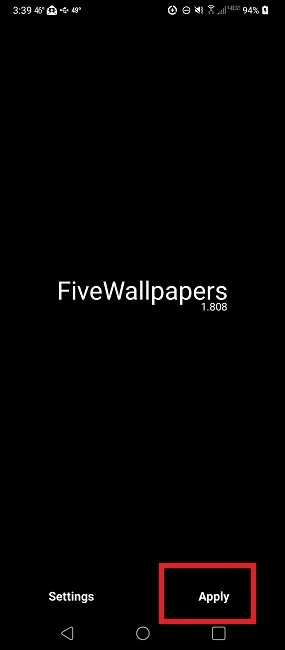
4. 나만의 멀티스크린 배경화면 만들기
라이브 배경 화면 앱을 사용하는 대안이 있습니다. 그러나 약간의 창의력이 필요합니다. 이 경우 여러 화면(일반적으로 최대 2~3개의 화면)에 걸쳐 있는 자신만의 배경화면을 만들게 됩니다.
이 작업을 수행하려면 이미지 편집 도구를 사용하여 두 개 이상의 배경 화면을 함께 병합해야 합니다. 모든 편집기를 사용할 수 있지만 Canva는 간편하고 무료입니다. 이미지를 조작하기가 더 쉽기 때문에 브라우저에서 이 작업을 수행하는 것이 좋습니다.
- Canva 사이트에서 하단의 “Canva로 플레이하기”를 선택하세요.
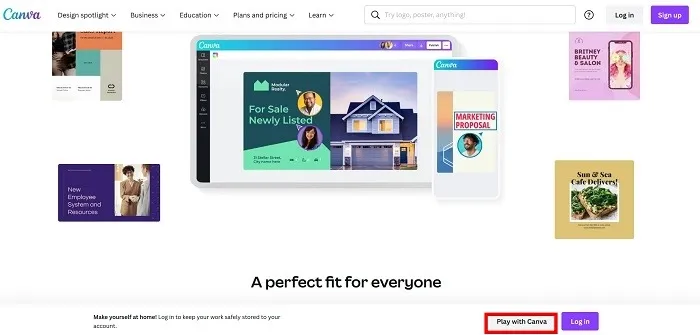
- 왼쪽 창의 “사진” 섹션에서 이미지를 선택하거나 “업로드” 옵션을 사용하여 직접 업로드할 수 있습니다. 단일 이미지로 시작하여 오른쪽 창에서 편집 공간의 절반만 차지하도록 크기를 조정합니다. 이 과정을 반복하여 두 번째 이미지를 추가합니다. 완료되면 아래 이미지와 같이 표시됩니다.
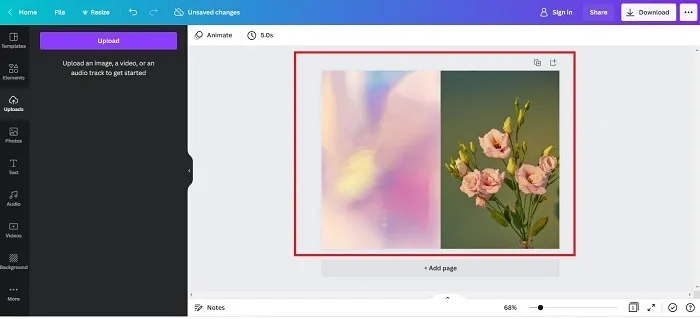
- 오른쪽 상단에서 “다운로드”를 선택하고 다시 선택하여 기본 옵션을 수락합니다. 나타나는 메시지 상자에도 불구하고 아무것도 다운로드하기 위해 이메일 주소가 필요하지 않습니다.
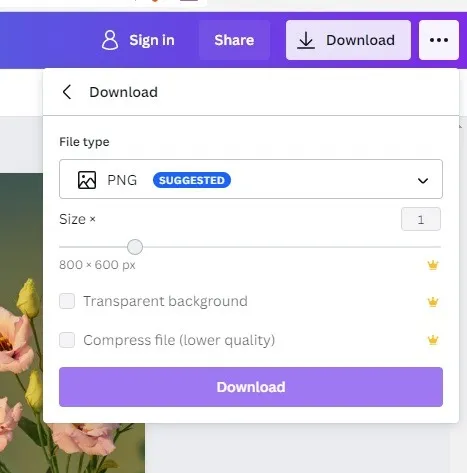
- 컴퓨터에서 이 작업을 수행한 경우 이미지를 Android 휴대폰으로 전송합니다. 그런 다음 배경으로 설정할 이미지를 선택할 때 여러 화면에 걸쳐 있는 옵션을 선택했는지 확인하세요. 이미지를 원하는 대로 정렬하고 배경화면으로 설정하세요.

완벽한 크기를 얻으려면 약간의 시행 착오가 필요할 수 있지만 이렇게 하면 배터리가 더 빨리 소모되는 것을 방지할 수 있습니다. 예를 들어 화면에 더 많은 이미지를 표시하기 위해 이미지 바깥쪽에 약간의 공백을 남겨둘 수 있습니다.
나만의 Android 위젯을 디자인하고 싶습니까? 우리는 처음부터 간단한 것을 만드는 방법을 보여줍니다.
자주 묻는 질문
내 배경 화면에 검은색 화면만 표시되는 이유는 무엇입니까?
“적용”을 탭하기 전에 첫 번째 화면 배경 화면이 MultiPicture 라이브 배경 화면에 완전히 로드되는지 확인하십시오. 화면이 여전히 검은색이면 화면이 검은색이거나 모든 화면에 단일 이미지만 표시됩니다.
MultiPicture Live Wallpaper가 내 장치에서 작동하지 않는 이유는 무엇입니까?
MultiPicture Live Wallpaper는 오래된 앱입니다(2013년에 마지막으로 업데이트됨). 그러나 여전히 이를 수행할 수 있는 최고의 무료 옵션 중 하나입니다. 최신 버전의 Android를 실행하는 기기를 포함하여 대부분의 기기에서 작동합니다. 다만, 앱 설명에 갤럭시 기기에서는 전혀 동작하지 않을 수 있다는 주의사항이 있습니다.
추가 기능이 있는 프리미엄 버전이 있지만 먼저 무료 버전을 사용하여 장치에서 작동하는지 확인하십시오. 일부 Galaxy 사용자는 무료 버전이 작동했지만 프리미엄은 작동하지 않았다고 보고했습니다. GO Multiple Wallpaper에도 동일한 문제가 적용됩니다.
내 이미지가 정적으로 유지되는 대신 순환하는 이유는 무엇입니까?
이런 일이 발생하는 가장 일반적인 이유는 MultiPicture Live Wallpaper 내의 설정에서 무언가를 변경했기 때문입니다. 일반 설정에서 폴더나 이미지 세트를 선택하면 개별 화면 설정을 무시할 수 있습니다. 문제를 방지하려면 이 설정을 완전히 그대로 두십시오.
FiveWallpapers를 사용하는 경우 순환을 방지하려면 “자동 변경” 및 “흔들기” 옵션을 꺼야 합니다.
내 Android 홈 화면을 맞춤설정하는 다른 방법이 있나요?
Android 홈 화면을 맞춤설정하는 방법에는 여러 가지가 있습니다. 예를 들어 다른 홈 화면을 기본 화면으로 설정하거나 레이아웃을 변경하거나(앱 바로가기 제거 포함) 뉴스피드 페이지를 추가할 수 있습니다.
이미지 크레디트: Unsplash . Crystal Crowder의 모든 스크린샷.


답글 남기기